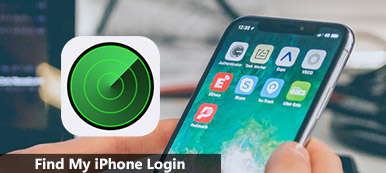„Ich habe mein iPhone 5 verloren. Wenn jemand das WLAN und mein Telefon ausschaltet, kann ich Find My iPhone verwenden? Wie finde ich mit "Mein iPhone suchen" mein iPhone? "
Wenn Ihr iPhone verloren geht, können Sie Find My iPhone verwenden, um Ihr iPhone zu verfolgen. Oder Sie möchten nur die Position Ihres iPhones oder des iPhones eines Familienmitglieds wissen. Es spielt keine Rolle, ob Sie nicht wissen, wie Sie die Funktion "Mein iPhone suchen" verwenden. Weil wir Ihnen sagen werden, wie es geht benutze Find My iPhone auf Ihrem iPhone / iPad / iPod / Mac usw.

- Teil 1. So richten Sie Find My iPhone auf allen Ihren Geräten ein
- Teil 2. Verwendung von Find My iPhone zum Verfolgen, Löschen oder Aufrufen des verlorenen Modus
- Teil 3. Empfohlene iPhone-Sicherungssoftware zur Rettung Ihrer Daten
Teil 1. So richten Sie Find My iPhone auf allen Ihren Geräten ein
Bevor Sie wissen, wie Sie Find My iPhone verwenden, sollten Sie zuerst und aktivieren Melden Sie sich bei Find My iPhone an auf Ihrem iPhone / iPad / iPod / Apple Watch / Mac. Dann können Sie Ihre Geräte lokalisieren und verfolgen.
Richten Sie Find My iPhone auf iPhone / iPad / iPod / Apple Watch ein
Sie können Find My iPhone direkt auf Ihrem iPhone öffnen. Wenn Ihr iPhone auf iOS 12 oder höher aktualisiert wurde, gehen Sie einfach zu Einstellungen> iCloud> Mein iPhone suchen und tippen Sie auf Mein iPhone suchen. Sie können auf Letzten Standort senden tippen, um den letzten Standort Ihres iPhones abzurufen.
Sie können auch erneut auf Mein iPhone suchen tippen, um Mein iPhone suchen zu deaktivieren. Dann müssen Sie das Apple ID-Passwort eingeben, um es auszuschalten.

Dies funktioniert auf iPad, iPod und Apple Watch gleichermaßen. Sie können den obigen Schritten bis folgen schalte Find My iPhone ein auf Ihrem Gerät.
Richten Sie Find My Mac auf Mac / MacBook / MacBook Pro ein
Sie können Find My Mac auch auf Mac einrichten. Zuerst sollten Sie im oberen Menü auf das Apple-Symbol klicken. Wählen Sie dann Systemeinstellungen> iCloud. Suchen Sie dann nach "Mein Mac suchen" und klicken Sie darauf.

Klicken Sie hier, um weitere Einzelheiten zu erfahren, wie Sie schalte Find My iPhone ein.
Teil 2. Verwendung von Find My iPhone zum Verfolgen, Löschen oder Aufrufen des verlorenen Modus
Manchmal können Sie Ihr iPhone nicht finden und möchten wissen, wo es sich befindet. Oder Sie machen sich Sorgen um Ihr Familienmitglied und möchten wissen, wo es sich befindet. Oder Ihr iPhone ist verloren und Sie möchten es finden. Unter diesen Umständen können Sie die Funktion "Mein iPhone suchen" verwenden.
Hier erfahren Sie, wie Sie Find My iPhone mit der Find My iPhone App oder über das Internet auf Ihrem iPhone / iPad / Apple Watch verwenden. Überprüfen Sie die folgenden Tipps.
Öffnen Sie die Find My iPhone App
Wenn Sie Ihr iPhone verfolgen möchten, können Sie es auf Ihrem iPad oder einem anderen iOS-Gerät bedienen. Sie können sich auch mit dem iPhone Ihres Freundes anmelden und Ihre iPhone-Position verfolgen.
Nachdem Sie Find My iPhone auf Ihrem iPad oder einem anderen Gerät aktiviert haben, können Sie Siri fragen: "Wo ist mein iPhone?" auf Ihrem iPad oder anderen iOS-Geräten. Dann teilt Ihnen Siri den Standort Ihres iPhones mit. Sie können auch die App "Mein iPhone suchen" auf Ihrem iPad oder dem iPhone eines Freundes öffnen, um Ihr iPhone zu finden.
Verfolgen Sie iPhone / iPad
Melden Sie sich mit Ihrer Apple ID und Ihrem Passwort an. Dann können Sie Ihre Apple-Geräte auf der Karte überprüfen. Wenn Sie und Ihre Freunde die gleiche Apple-ID haben und dann hier, könnten Sie sogar Finde sein / ihr iPhone, ohne dass sie es wissen.
Klicken Sie auf "Aktion" und tippen Sie dann auf "Ton abspielen", um den Ring auf Ihrem iPhone abzuspielen.

Gehen Sie in den verlorenen Modus
Wenn Ihr iPhone / iPad verloren geht, können Sie auf "Lost Mode" klicken und "Lost Mode" aktivieren, um ein fehlendes iPhone / iPad zu sperren oder zu verfolgen. Jedoch, Der verlorene Modus kann umgangen werden auf die Art und Weise, und Sie müssen mehr Aufmerksamkeit schenken.

IPhone / iPad löschen
Sie können auch auf "iPhone / iPad löschen" klicken, um alle Inhalte und Einstellungen Ihres iPhone / iPad zu löschen. Sie sollten wissen, dass das gelöschte iPhone / iPad nicht verfolgt werden kann.
In diesem Fall werden alle Ihre iPhone-Daten gelöscht. Wenn Sie Ihre iPhone-Daten wiederherstellen möchten, können Sie diesen Fachmann verwenden Apeaksoft iPhone Datenwiederherstellung um alle gelöschten Daten von iTunes oder iCloud zu sichern.
Überprüfen Sie hier:
IPhone aus der iCloud-Sicherung wiederherstellen.
Wiederherstellen von Dateien aus iTunes Backup.
Verwenden Sie Find My iPhone mit Apple Watch
Wenn Sie mit Apple Watch einen Sound auf Ihrem iPhone abspielen möchten. Sie können Siri fragen oder den Bildschirm scrollen und auf das iPhone-Symbol tippen.
Verwenden Sie Find My iPhone in iCloud über das Web
Sie können auch iCloud.com besuchen und sich mit Ihrer Apple ID und Ihrem Passwort anmelden. Suchen Sie dann nach "iPhone suchen" und klicken Sie darauf.

Sie können alle Geräte überprüfen, die iCloud protokollieren. Dann wählen Sie Ihr iPhone oder iPad. Sie können auf "Sound abspielen", "Verlorener Modus" oder "iPhone löschen" klicken.

Wenn Ihr iPhone/iPad/iPod verloren geht, können Sie das Gerät einfach aus „Mein iPhone suchen“ entfernen und Ihre Privatsphäre schützen. Diese Löschfunktion funktioniert auch, wenn Sie Vergessen Sie den Beschränkungspasscode.
Teil 3. Empfohlene iPhone-Sicherungssoftware zur Rettung Ihrer Daten
Sobald Sie versehentlich Ihr iPhone verloren haben, können Sie die Funktion "Mein iPhone suchen" verwenden, um Ihr iPhone zu verfolgen und zu lokalisieren. Es wird jedoch kein leichtes Problem sein, Ihre wichtigen Daten zurückzugewinnen. Sie benötigen also ein iPhone-Programm zum Sichern und Wiederherstellen von Daten, um wichtige Dokumente, Fotos, E-Mails, Kontakte und mehr zu sichern. Mit Apeaksoft iOS Data Backup & Restorekönnen Sie Ihre iOS-Daten ganz einfach mit einem Klick sichern.
- Sichern Sie iPhone-Daten mit einem Klick sicher auf dem Computer.
- Sichern Sie Fotos, Notizen, Nachrichten, Kontakte, E-Mails, Videos, Audios usw.
- Vorschau und Wiederherstellung der Sicherung auf jedem iPhone / iPad / iPod ohne Datenverlust.
- Unterstützt iPhone 16/15/14/13/12/11/X, iPad Pro/mini/Air und iPod touch.
So verwenden Sie iPhone Backup & Restore zum Sichern Ihrer Daten
Schritt 1. Kostenloser Download, Installation und Start von iOS Data Backup and Restore auf Ihrem Computer. Wählen Sie "iOS Data Backup & Restore" aus der Benutzeroberfläche.

Schritt 2. Schließen Sie Ihr iPhone mit einem USB-Kabel an den Computer an. Wählen Sie "iOS Data Backup" auf der linken Seite der Benutzeroberfläche.

Schritt 3. Sie können zwischen "Standardsicherung" und "Verschlüsselte Sicherung" wählen.

Schritt 4. Wählen Sie die Daten aus, die Sie sichern möchten, und klicken Sie auf "Weiter".

Das Programm sichert dann sofort die ausgewählten iPhone-Daten. Sie können die Sicherungsdaten auch nach Bedarf auf dem iPhone oder Computer wiederherstellen.

Fazit
Dieser Artikel enthält umfassende Tipps zur Verwendung der Funktion "Mein iPhone suchen" auf Ihrem iPhone / iPad / iPod / Apple Watch / Mac bei iPhone-Verlust. Find My iPhone kann Ihnen helfen, die verlorenen Geräte zurückzubekommen. Um Ihre iPhone-Daten gut zu schützen, können Sie mit der empfohlenen iOS-Datensicherung und -wiederherstellung auch Dateien vom iPhone auf den Computer sichern. Wir hoffen, dass Sie Ihre Probleme nach dem Lesen dieses Artikels endlich lösen können.